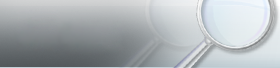
Новости / Новости ФНС / Заполнить налоговую декларацию быстрее и удобнее в электронном виде с помощью специальной программы
Заполнить налоговую декларацию быстрее и удобнее в электронном виде с помощью специальной программы
Большинство граждан, решивших воспользоваться своим правом на получение вычетов по налогу на доходы физических лиц или граждан, у которых возникла обязанность отчитаться по полученным доходам, по привычке предпочитают заполнять налоговую декларацию в бумажном виде. Этот процесс, как правило, занимает у них много времени и вызывает массу вопросов.
Чтобы избежать этого можно воспользоваться специальной программой для заполнения декларации о доходах физических лиц по форме 3-НДФЛ в электронном виде, разработанной Федеральной налоговой службой.
Если у Вас есть компьютер с выходом в Интернет необходимо зайти в раздел: «Помощь налогоплательщику»- «Программные средства» - «Программные средства для физических лиц» сайта УФНС России по Ярославской области и скачать на свой компьютер программу: «Декларация NNNN», где NNNN – год декларирования. Например, для заполнения декларации за 2011 год - программу «Декларация 2011», для заполнения декларации за 2010 год - программу «Декларация 2010». Это связано с тем, что каждый год формы деклараций меняются.
До того как скачать программу следует внимательно ознакомиться с инструкцией по ее установке. После установки программы система выдаст сообщение об обязательной установке модуля печати «Печать НД с PDF417». Если модуль печати не будет установлен, Вы не сможете распечатать декларацию. Установленную программу можно запустить через «Пуск» или через ярлык «Декларация NNNN», где NNNN – год декларирования, находящийся на рабочем столе Вашего компьютера.
После установки при первом входе в программу Вам предлагается, в первую очередь, заполнить раздел «Задание условий». Заполняемый раздел выделен другим цветом. В данном разделе необходимо заполнить номер инспекции (выбирается из прилагаемого справочника. Инспекции по Ярославской области начинаются на 76). Если Вы не знаете номер своей инспекции, то можно его узнать, воспользовавшись on-line сервисом «Адрес и платежные реквизиты Вашей инспекции» на сайте УФНС России по Ярославской области. Все остальные задаваемые в этом разделе параметры определены для физического лица по умолчанию.
Далее нужно перейдите в раздел «Сведения о декларанте». Как только Вы выбираете раздел, он выделяется другим цветом. Первоначально в этом разделе Вам предлагается заполнить ФИО, указать дату и место рождения, а также документ, удостоверяющий личность.
После заполнения указанного раздела надо перейти на страницу с данными об адресе места жительства. Для этого кликнете мышью на значок с домиком.
При заполнении ОКАТО, если у Вас адрес постоянного места жительства – г. Ярославль указывайте 78401000000. Если живете в другом населенном пункте ОКАТО следует уточнить в инспекции по месту жительства или уточнить нужное ОКАТО, действующих на территории Ярославской области на интернет-сайте Управления. Для этого на сайте выберите раздел «Налоговая отчетность» - «Порядок и сроки уплаты налогов и сборов» - «Коды ОКАТО муниципальных образований».
Следующим заполняемым Вами разделом будет: «Доходы, полученные в РФ». В этом разделе заносятся все полученные Вами доходы: как по справкам о доходах по форме 2-НДФЛ, так и доходы, полученные от продажи, например, недвижимого имущества и автотранспортных средств, находящихся в собственности менее 3 лет. Первоначально выделен раздел по доходам, облагаемым по ставке 13% (в основном доходы физических лиц облагаются по ставке 13%). Если у Вас есть иные доходы, например, от получения выигрышей или призов, то заполните разделы с имеющимися у Вас иными ставками в полном объеме (например, по ставке в размере 35%).
При этом ОКАТО, которое Вы указали в разделе «Сведения о декларанте» может отличаться от ОКАТО, указанного в справке. Это будет в том случае, если Вы имеете постоянную прописку в одном населенном пункте, а работаете в другом. Если по справке 2-НДФЛ Вам в организации были предоставлены стандартные вычеты, ставится галочка в «Расчете стандартных вычетов по этому источнику». После ввода значений нужно нажать «Да».
При вводе источника выплат при продаже имущества, если Вам не известны реквизиты покупателя, Вы можете в «Наименовании» указать, например, «Продажа квартиры» или «Продажа автомобиля». ИНН и КПП в данном случае не заполняются. ОКАТО обязательно указывается то же, что и в разделе «Сведения о декларанте», то есть по месту прописки. Галочка в «Расчете стандартных вычетов по этому источнику» не ставится. После ввода значений нажмите «Да».
После ввода всех источников выплат необходимо перейти к вводу доходов по месяцам по каждому источнику выплаты дохода. Для этого перейдите в следующий раздел. Для ввода информации по первому источнику выплат нажмите значок «+». Если Вы не правильно ввели информацию и хотите ее удалить нажмите « - ».
Система предлагает выбрать код дохода из справочника. Если у Вас имеется источник выплат «Продажа автомобиля», код выбирается самостоятельно. Код вычета выберите из справочника. При продаже автомобиля, выберите код 1520, при продаже квартиры – код 1510. Нажмите «Да». Введите сумму дохода (стоимость автомобиля или стоимость квартиры) и месяц получения дохода (месяц продажи). Становится доступной кнопка выбора кода вычета (расхода).
Для отражения суммы продажи, например, автомобиля, находящегося в собственности менее 3 лет, выберите код вычета - «906». В результате «Сумма вычета» автоматически заполнится значением в сумме 250 тысяч рублей (это сумма налогового вычета).
Последний раздел для заполнения – это «Вычеты».
Панель со значками: позволяет выбрать страницу для заполнения нужных вычетов. При выборе первого значка открывается страница для ввода стандартных вычетов. При выборе второго - страница для ввода социальных вычетов. При выборе
третьего - страница для ввода имущественных вычетов при покупке недвижимого имущества. При выборе последнего - страница для ввода вычетов при убытках с ценными бумагами.
Введите стандартные вычеты, нажав на первый значок. Для расчета стандартных вычетов нужно поставить галочку в строке «Предоставить стандартные вычеты». Если у Вас нет особых льгот по налогу на доходы физических лиц в декларациях до 2012 года, точкой отметьте код «103 – 400 руб. в месяц» (по умолчанию он отмечен). Если есть льготы, выберите или код 104, или код – 105.
Если у Вас есть дети до 18 лет или учащиеся на очной форме обучения до 24 лет, введите количество детей в соответствующие строки. Сумма вычетов, исходя из дохода по месяцам, рассчитывается программой автоматически.
Если Вы заполняете декларацию в целях получения социального налогового вычета (лечение, обучение, добровольное пенсионное страхование), то для ввода расходов по обучению, лечению, добровольному пенсионному страхованию нажмите значок в разделе «Вычеты». Откроется страница для ввода. Поставьте галочку в строке «Предоставить социальные вычеты». Если Вы хотите получить вычет за свое обучение, введите в строку сумму, потраченную на обучение в отчетном году. Если за свое лечение, или лечение родителей, или детей введите в строку сумму данных расходов в отчетном году. Если Вы хотите получить вычет за обучение детей при обучении их на очной форме обучения, нажмите знак “+“ . Если вычет по договору добровольного пенсионного страхования, нажмите знак “+“. Для ввода сумм по пенсионному страхованию, предлагается более сложная форма ввода данных договора. После ввода нужно нажать «Да».
Если Вам необходимо заполнить декларацию в целях получения имущественного вычета при покупке недвижимого имущества ( квартиры, жилого дома, доли квартиры, проценты по кредиту по купленной квартире) для ввода расходов по покупке данного имущества нажмите значок в разделе «Вычеты». Откроется страница для ввода. Поставьте галочку в строке «Предоставить имущественный налоговый вычет». Заполните последовательно все строки. Сначала выберите способ приобретения: «договор купли-продажи» или «инвестирование».
Выберите из предлагаемого списка объект в строке «Наименование объекта». Например, «квартира». Выберите из предлагаемого списка вид собственности в строке «Вид собственности». Например, «собственность общая долевая».
Выберите из предлагаемого списка признак налогоплательщика в строке «Признак налогоплательщика». Например, «собственник объекта». Введите адрес объекта; дату акта, если объект новый, или дату регистрации права; долю, если долевая собственность.
Введите год начала использования вычета. Он равен году, в котором квартира (или другой объект)
была приобретена.
Введите суммы, нажав кнопку «Перейти к вводу». Введите запрашиваемые сведения и нажмите кнопку «Вернуться к сведениям об объекте».
После ввода всех требуемых программой данных необходимо декларацию сохранить.
Для этого зайдите в меню «Файл» и выберите «Сохранить как». Выберите каталог на локальном (или сетевом) диске компьютера, в который хотите сохранить декларацию, и наберите имя файла. Расширение программа предлагает по умолчанию. Для деклараций за 2011 год – расширение *.dc1. Нажмите клавишу «Сохранить».
Перед тем как распечатать декларацию, нажмите клавишу “Проверить“. Система сообщит об ошибках, или о том, что проверка декларации завершена успешно.
После успешной проверки перед тем, как распечатать декларацию, её можно просмотреть, нажав клавишу «Просмотр» в верхнем меню. Нажимая стрелки вверх/вниз, просмотрите все страницы декларации. Для печати, нажмите значок принтера.
Чтобы Вашу декларацию быстро и без ошибок ввели в базу данных налоговых органов сформируйте декларацию в электронном виде. Для этого выберите пункт верхнего меню «Экспорт». Выберите нужный каталог для сохранения и нажмите «Ок». Сформируется файл формата *.xml. Сформированный файл формата *.xml скопируйте на флэш-карту или любой другой электронный носитель. С распечатанной декларацией, файлом на флешке, справками по форме 2-НДФЛ и необходимыми подтверждающими копиями документов, приложенных к декларации, приходите в налоговую инспекцию по месту жительства.
Если Вы зарегистрированы на портале государственных услуг (www.gosportal.ru), то Вы можете направить файл в налоговый орган через интернет. В этом случае Вашу декларацию, распечатанную на бумажном носителе, примут в инспекции в приоритетном порядке (вне очереди).
Отдел работы с налогоплательщиками
УФНС России по Ярославской области



